IPhoneで機能しないスクリーンショットを修正する7つの最良の方法
その他 / / March 25, 2022
スクリーンショットを撮ると、特定の情報をキャプチャして保存したり、他の人と共有したりできます。 しかし、iPhoneがスクリーンショットを撮れない場合はどうなりますか? iPhoneで機能しないスクリーンショットを修正する方法は次のとおりです。

スクリーンショットがiPhoneで機能しなくなったら、次のことを行う必要があります。 画面コンテンツの記録 別の電話で共有します。 これには時間がかかり、便利な方法ではありません。
1. iPhoneでスクリーンショットを撮る
スクリーンショットを撮る機能は、iPhoneのモデルによって異なります。 iPhone7またはiPhone8から新しいモデルにアップグレードした場合、スクリーンショットを撮るという古いトリックは機能しません。
Face IDを搭載したiPhoneモデルでは、サイドボタンと音量大ボタンを同時に押す必要があります。 それらをすばやく放すと、スクリーンショットのサムネイルが下部に表示されます。
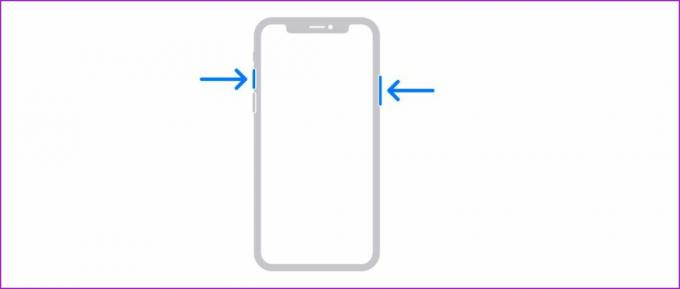
ホームボタン付きのiPhoneモデルをまだ使用している場合は、スクリーンショットを撮るためにサイドボタンとホームボタンを同時に押す必要があります。
ユーザーが古いiPhoneから新しいジェスチャーベースのiPhoneモデルにアップグレードするとき、スクリーンショットを撮るために間違ったボタンを押し続けます。
2. 必要なボタンを同時に押す
多くのユーザーがスクリーンショットを撮るためにさまざまな時間に電源ボタンと音量大ボタンを押し続けるのを見てきました。 入力に基づいて、電話をロックするか、音量レベルを上げることになります。
スクリーンショットを正常に撮るには、必要なボタンを同時に押してすぐに離す必要があります。
3. iPhoneを強制的に再起動します
iPhoneが入力に応答しない場合は、iPhoneを強制的に再起動する必要があります。
音量大ボタンを押してすばやく放し、音量小ボタンについても同じ操作を行ってから、電源ボタンを押し続けます。 Appleロゴが表示されたらボタンを離します。

ただし、このトリックはiPhone7ユーザーには機能しません。 iPhoneを強制的に再起動するには、音量小ボタンと電源ボタンを同時に押し続ける必要があります。
4. デバイスストレージを確認する
あなたは扱っていますか iPhoneの低デバイスストレージ? スクリーンショットを撮ることはできるかもしれませんが、写真アプリには同じものは表示されません。
iPhoneの残りのデバイスストレージを確認して最適化する必要があります。
ステップ1: iPhoneで[設定]を開きます。
ステップ2: [一般]メニューに移動し、[iPhoneストレージ]を選択します。

ステップ3: 残りのストレージを確認してください。実際に低ストレージで作業している場合は、写真を最適化してメディアをiCloudプラットフォームにアップロードできるようにすることができます。
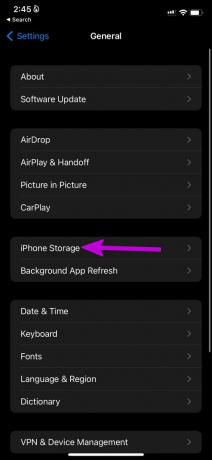

5. スクリーンショットが特定のアプリで機能しない
Netflix、Prime Videoなどのビデオストリーミングサービスは、アプリのスクリーンショット機能を無効にします。 技術的には、スクリーンショットを撮ることはできますが、黒い画面しか表示されません。
企業は、人々がコンテンツを盗むのを防ぐためにそのような慣行を実装しています。 Netflixでスクリーンショットを撮っているときに何も表示されなくても、驚かないでください。
6. 物理ボタンを確認する
iPhoneの機能不全のホームボタンまたは音量ボタンを使用していますか? どんなトリックを試しても、iPhoneでスクリーンショットを撮ることはできません。 この問題は、iPhoneを誤って硬い面に落とした後に発生する可能性があります。
Appleは、スクリーンショットを撮る別の方法も提供しています。 スクリーンショット機能を有効にするには、アシストタッチを使用する必要があります。
ステップ1: iPhoneで[設定]を開きます。
ステップ2: [ユーザー補助]メニューに移動します。

ステップ3: 次のメニューから[タッチ]を選択し、AssistiveTouchを有効にします。

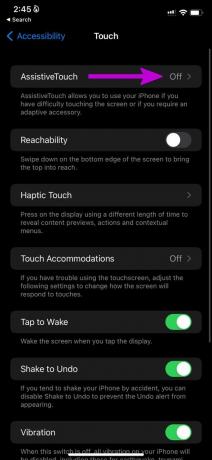
iPhoneに仮想のAssistiveTouchアイコンが表示されます。 メニューにはスクリーンショット機能も含まれています。 スクリーンショットを撮りたいときはいつでも、AssistiveTouchをタップしてスクリーンショットを選択できます。


iPhoneでスクリーンショットを撮るのに、物理的なボタンに頼る必要はもうありません。
7. ジェスチャーを使用してスクリーンショットを撮る
AssistiveTouchを常に有効にしておくことを好まない人もいます。 これは、iPhoneの画面に常に気を散らすものです。 ジェスチャーを使用して、iPhoneでスクリーンショットを撮ることもできます。 方法は次のとおりです。
ステップ1: iPhoneで[設定]を開きます。
ステップ2: [ユーザー補助]に移動し、[タッチ]を選択します。


ステップ3: 下にスクロールして、[戻るタップ]を選択します。

ステップ4: ダブルタップまたはトリプルタップを選択し、次のメニューからスクリーンショットを撮るようにジェスチャーを要求します。
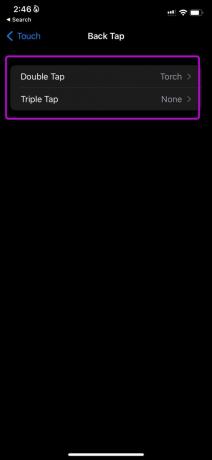

これで、背面をダブルタップまたはトリプルタップするだけで、iPhoneでスクリーンショットを撮ることができます。
iPhoneでスクリーンショットの撮影を開始
iPhoneでスクリーンショットを撮るのはとても簡単です。 iPhoneで機能しない機能により、従来とは異なる方法を使用して作業を実行しなければならない場合があります。 問題を解決するためにどのトリックが役立ちましたか? 以下のコメントであなたの発見を共有してください。
最終更新日:2022年3月21日
上記の記事には、GuidingTechのサポートに役立つアフィリエイトリンクが含まれている場合があります。 ただし、編集の整合性には影響しません。 コンテンツは公平で本物のままです。

によって書かれた
Parthは以前、EOTO.techで技術ニュースを取り上げていました。 彼は現在、Guiding Techでフリーランスで、アプリの比較、チュートリアル、ソフトウェアのヒントとコツについて書き、iOS、Android、macOS、およびWindowsプラットフォームについて深く掘り下げています。



